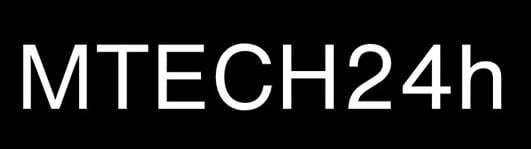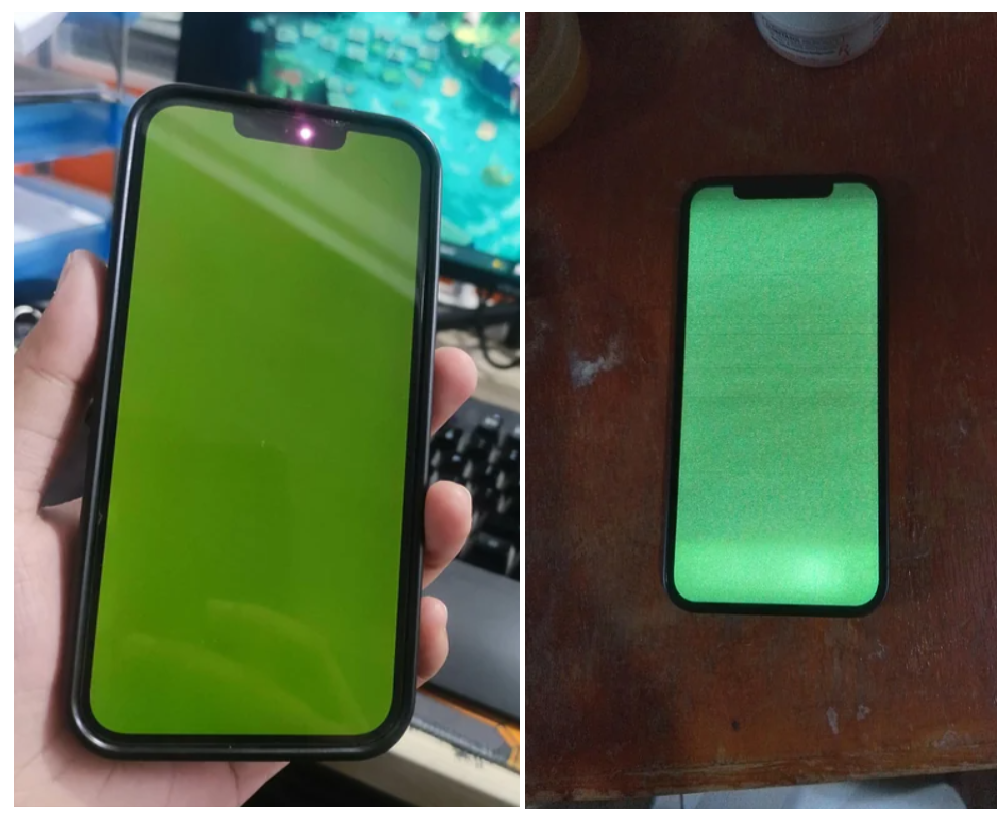Face ID iPhone Không Nhận Khuôn Mặt? Đây Là Nguyên Nhân & Cách Khắc Phục
Face ID là một trong những tính năng tiên tiến nhất trên iPhone, mang lại sự tiện lợi và bảo mật vượt trội cho người dùng từ iPhone X đến iPhone 15. Tuy nhiên, không ít người gặp phải tình trạng Face ID không nhận khuôn mặt, khiến việc mở khóa thiết bị hoặc sử dụng các tính năng liên quan trở nên khó khăn. Nếu bạn đang đối mặt với vấn đề này, đừng lo lắng! Bài viết dưới đây sẽ phân tích chi tiết các nguyên nhân gây ra lỗi và hướng dẫn bạn cách khắc phục hiệu quả để khôi phục Face ID về trạng thái hoạt động bình thường.
Xem thêm: Sửa Face ID iPhone 13 Chỉ Từ 1.300.000 VNĐ – Liên Hệ Ngay!
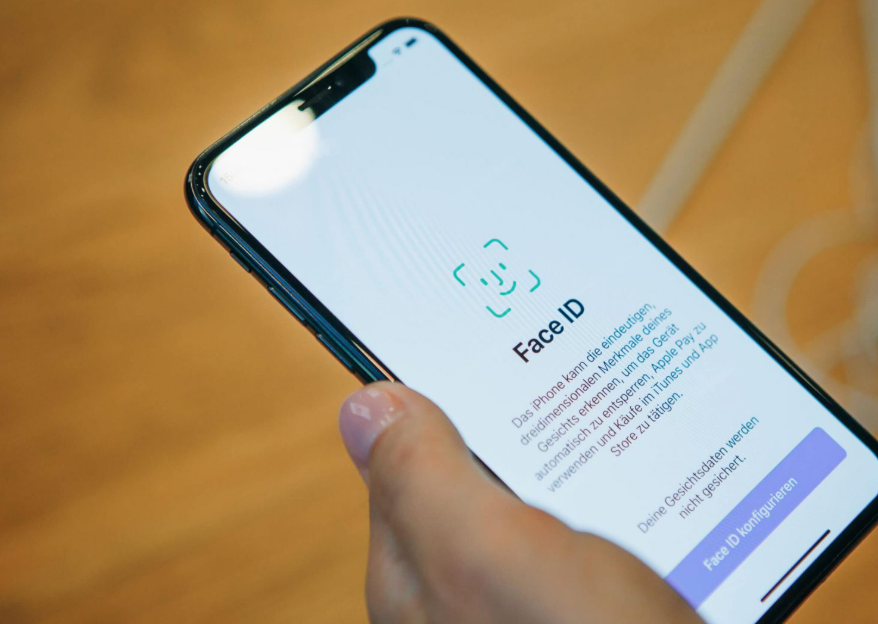
Face ID – Công nghệ quan trọng trên iPhone
Ra mắt lần đầu trên iPhone X vào năm 2017, Face ID đã thay thế Touch ID để trở thành chuẩn mực bảo mật mới của Apple. Công nghệ này sử dụng hệ thống camera TrueDepth, bao gồm cảm biến hồng ngoại, máy chiếu điểm và camera trước. Để quét hơn 30.000 điểm dữ liệu trên khuôn mặt người dùng, tạo ra bản đồ 3D chính xác. Với tỷ lệ sai sót chỉ 1/1.000.000, Face ID không chỉ an toàn mà còn cực kỳ tiện lợi. Cho phép mở khóa iPhone, xác nhận thanh toán qua Apple Pay, đăng nhập ứng dụng và trải nghiệm các tính năng AR chỉ bằng một cái nhìn.
Tuy nhiên, dù được thiết kế tinh vi, Face ID vẫn có thể gặp trục trặc, đặc biệt là lỗi không nhận diện khuôn mặt. Khi điều này xảy ra, người dùng thường phải chuyển sang nhập mật mã thủ công, làm giảm trải nghiệm mượt mà mà Apple hướng tới. Vậy nguyên nhân nào dẫn đến vấn đề này và làm thế nào để khắc phục? Hãy cùng tìm hiểu.
Xem thêm: iPhone Báo “Face ID Is Not Available”? Nguyên Nhân & Cách Sửa
Nguyên nhân Face ID iPhone không nhận khuôn mặt
Có nhiều lý do khiến Face ID không nhận diện được khuôn mặt của bạn. Dưới đây là những nguyên nhân phổ biến nhất:
- Cảm biến TrueDepth bị che khuất hoặc bẩn
Nếu camera TrueDepth bị bụi bẩn, ốp lưng, kính cường lực hoặc bất kỳ vật cản nào che khuất, Face ID sẽ không thể quét khuôn mặt chính xác. Điều này thường xảy ra khi bạn sử dụng phụ kiện không tương thích hoặc không vệ sinh máy thường xuyên. - Điều kiện ánh sáng không phù hợp
Mặc dù Face ID hoạt động tốt trong bóng tối nhờ cảm biến hồng ngoại, nhưng ánh sáng quá mạnh (như ánh nắng trực tiếp) hoặc quá yếu có thể làm giảm hiệu suất nhận diện. - Thay đổi ngoại hình lớn
Nếu bạn thay đổi kiểu tóc, đội mũ, đeo kính hoặc trang điểm đậm khác với dữ liệu khuôn mặt đã lưu, Face ID có thể không nhận ra bạn. Tuy nhiên, Face ID có khả năng học hỏi và thích nghi dần với những thay đổi nhỏ. - Lỗi phần mềm
Các bản cập nhật iOS không ổn định, xung đột ứng dụng hoặc lỗi hệ thống có thể khiến Face ID ngừng hoạt động, dẫn đến việc không nhận diện khuôn mặt. - Va đập hoặc hỏng phần cứng
iPhone bị rơi, va đập mạnh hoặc tiếp xúc với nước có thể làm hỏng cảm biến TrueDepth, đứt cáp kết nối hoặc ảnh hưởng đến module Face ID bên trong. - Cài đặt Face ID không hoàn chỉnh
Nếu quá trình thiết lập Face ID ban đầu bị gián đoạn hoặc dữ liệu khuôn mặt không được lưu trữ đầy đủ, tính năng này sẽ không hoạt động đúng cách.
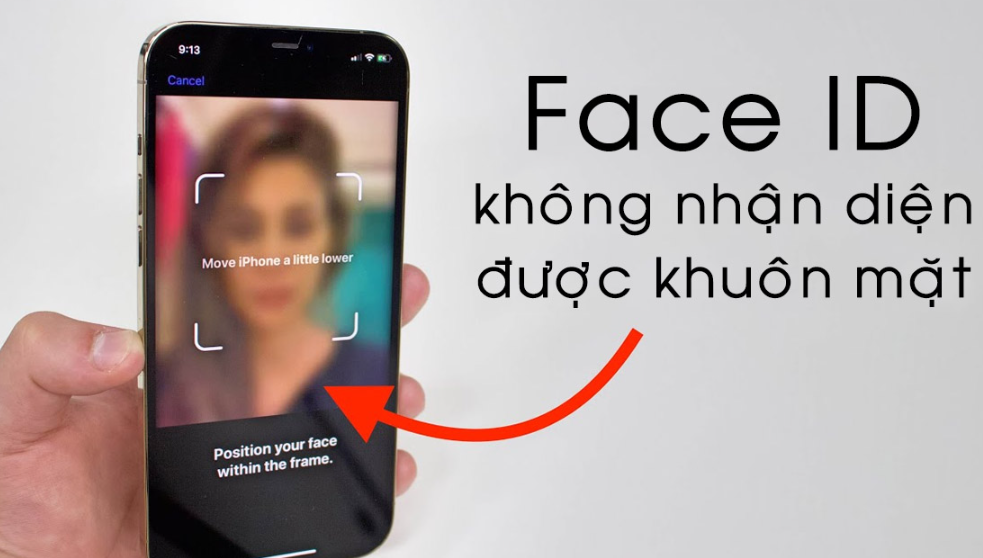
Cách khắc phục lỗi Face ID không nhận khuôn mặt
Tùy vào nguyên nhân, bạn có thể thử các phương pháp dưới đây để tự khắc phục lỗi tại nhà trước khi cần đến sự hỗ trợ chuyên nghiệp.
1. Kiểm tra và làm sạch camera TrueDepth
Bước đầu tiên là đảm bảo camera TrueDepth không bị che khuất. Tháo ốp lưng, kiểm tra kính cường lực và lau sạch khu vực camera trước bằng khăn mềm, khô. Sau đó, thử mở khóa iPhone trong điều kiện ánh sáng bình thường để xem Face ID có hoạt động không.
2. Điều chỉnh góc nhìn và ánh sáng
Đặt iPhone ở khoảng cách 25-50 cm trước mặt, giữ thẳng với khuôn mặt và tránh ánh sáng quá mạnh hoặc quá yếu. Nếu bạn đeo kính, mũ hoặc khẩu trang, hãy thử tháo ra để Face ID nhận diện chính xác hơn.
3. Khởi động lại iPhone
Lỗi phần mềm tạm thời có thể được khắc phục bằng cách khởi động lại máy. Nhấn và giữ nút nguồn (hoặc nút nguồn + nút âm lượng trên các dòng mới) cho đến khi logo Apple xuất hiện. Sau khi khởi động lại, kiểm tra Face ID lần nữa.
4. Cập nhật iOS lên phiên bản mới nhất
Apple thường sửa lỗi Face ID qua các bản cập nhật. Vào Cài đặt > Cài đặt chung > Cập nhật phần mềm để tải và cài đặt phiên bản iOS mới nhất. Sau khi cập nhật, thử sử dụng Face ID để xem vấn đề có được giải quyết không.
5. Thêm ngoại hình thay thế hoặc đặt lại Face ID
Nếu ngoại hình của bạn đã thay đổi, vào Cài đặt > Face ID & Mật mã > Thêm Ngoại hình Thay thế để quét thêm một phiên bản khuôn mặt mới. Nếu vẫn không hiệu quả, chọn Đặt lại Face ID và làm theo hướng dẫn để thiết lập lại từ đầu.

6. Khôi phục cài đặt gốc
Khi các cách trên không khắc phục được, thử khôi phục iPhone về cài đặt gốc. Vào Cài đặt > Cài đặt chung > Chuyển hoặc Đặt lại iPhone > Xóa Tất cả Nội dung và Cài đặt. Hãy sao lưu dữ liệu trước vì thao tác này sẽ xóa toàn bộ thông tin trên máy. Sau khi khôi phục, thiết lập lại Face ID và kiểm tra.
7. Mang đến trung tâm sửa chữa uy tín
Nếu Face ID vẫn không nhận khuôn mặt sau tất cả các bước trên, rất có thể phần cứng đã bị hỏng. Lúc này, bạn cần sự hỗ trợ từ các kỹ thuật viên chuyên nghiệp để kiểm tra và sửa chữa.
Dịch vụ sửa Face ID tại Mtech24h – Giải pháp đáng tin cậy
Khi Face ID iPhone của bạn không nhận diện khuôn mặt và các cách khắc phục tại nhà không hiệu quả, Mtech24h là địa chỉ bạn có thể tin tưởng. Chúng tôi chuyên sửa Face ID cho mọi dòng iPhone từ X đến 15 với đội ngũ kỹ thuật viên giàu kinh nghiệm và công nghệ hiện đại. Dịch vụ của chúng tôi bao gồm:
- Chẩn đoán chính xác: Xác định lỗi từ phần mềm hay phần cứng.
- Sửa chữa chuyên nghiệp: Sử dụng linh kiện chính hãng để khôi phục Face ID.
- Giá cả hợp lý: Chi phí minh bạch, cạnh tranh, đi kèm bảo hành dài hạn.
Hãy liên hệ ngay với Mtech24h qua hotline hoặc ghé thăm cửa hàng để được hỗ trợ nhanh chóng. Chúng tôi cam kết mang lại giải pháp tối ưu, giúp Face ID của bạn hoạt động mượt mà trở lại, đảm bảo trải nghiệm iPhone hoàn hảo như ban đầu!